OneNote-malli on sivun rakenne, jota voit käyttää muistikirjan uusilla sivuilla ja antaa niille miellyttävän taustan, yhtenäisemmän ulkoasun tai yhtenäisen asettelun.
Huomautus: Jos haluat muuttaa vain yhden sivun väriä OneNotessa, katso, kuinka sivun taustaväri muutetaan.
Voit ottaa mallin käyttöön seuraavasti:
-
Valitse valintanauhassa Lisää > Sivumallit.
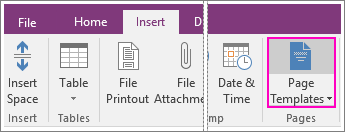
-
Kun napsautat Mallit-tehtäväruudussa luokan nimen vieressä olevaa pientä nuolta, saat näkyviin luettelon.
-
Voit ottaa haluamasi mallin käyttöön uudella sivulla valitsemalla mallin nimen luettelosta. Jos malli ei näytä hyvältä, korvaa valinta napsauttamalla toisen mallin nimeä. Voit tehdä tämän toistuvasti, kunnes löydät mieleisesi mallin.
-
Kun olet valmis, sulje Mallit-tehtäväruutu. Tämän jälkeen voit kirjoittaa muistiinpanoja uudelle mallisivulle aina halutessasi.
OneNote sisältää useita valmiita sivumalleja, esimerkiksi sivuja, joissa on koristeltu tausta, suunnitelmasivuja ja tehtäväluetteloita. Voit myös halutessasi luoda oman sivumallin tai mukauttaa aiemmin luotua mallia.
Huomautus: Monissa malleissa on sisältöä, joka tulee näkyviin tiettyyn sivun kohtaan. Tämän vuoksi OneNoten malleja voi käyttää vain uusilla sivuilla, joihin ei ole vielä lisätty muistiinpanoja. Jos haluat käyttää mallia sivulla, johon on jo lisätty muistiinpanoja, luo ensin haluamasi mallin pohjalta uusi sivu ja kopioi muistiinpanot siihen.










